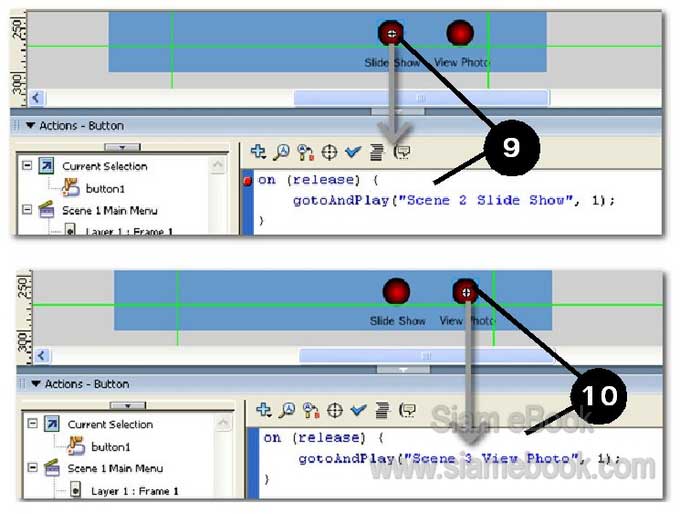เป็นสร้างหน้าจอหลักหรือเมนูให้เลือกการทำงาน
1. เริ่มต้นสร้างงานใหม่กำหนดขนาดงานตามต้องการ โดยเปิดเครื่องมือ Scene ขึ้นมาก่อน แล้วก็สร้าง Scene 1, Scene 2 และ Scene 3 ไว้ก่อนเลย โดยคลิกปุ่ม Add scene
2. Scene 1 นี้มีเฟรมเดียวเท่านั้น และจะวางทุกอย่างไว้ในเฟรมเดียว
3. ให้นำเส้นไกด์ไลน์จากไม้บรรทัดมาวางเป็นแนวไว้ เพื่อความง่ายในการจัดการ
4. ปุ่มก็ใช้แบบง่ายๆ วาดวงกลมระบายสีแบบ Radial แล้วก็แปลงเป็น Symbol เลือกชนิด เป็น Button
5. ต้องการใช้งานกี่ปุ่ม ก็ลากจากไลบรารีมาวางตามจำนวนที่ต้องการ ไม่ต้องไปสร้างปุ่มให้ มากมาย ขนาดไฟล์จะใหญ่เกินไป
6. ภาพก็นำเข้ามาด้วยคำสั่ง File>>Import>>Import to Stage
7. ข้อควม My Photo Album ก็ใช้เครื่องมือพิมพ์ข้อความ พิมพ์ลงไปได้เลย
8. ในเฟรม 1 นี้เราก็ใส่ Action = Stop ไว้ด้วย เพื่อไม่ให้มีการเลื่อนเฟรมไปยัง Scene 2 ให้หยุดรออยู่ตรงนี้ ไม่ขยับไปไหน จนกว่าผู้ใช้จะคลิกปุ่มใดๆ
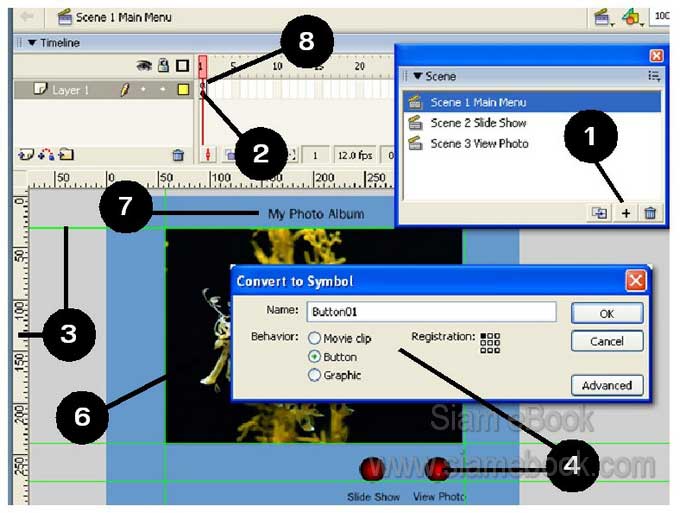
9. ปุ่ม Slide Show ให้คลิกที่ปุ่มวงกลม แล้วก็ใส่ Action ดังนี้ กด F9 แล้วพิมพ์
on (release) {
gotoAndPlay("Scene 2 Slide Show", 1);
}
10. ส่วนปุ่ม View Photo ให้คลิกที่ปุ่มวงกลม แล้วพิมพ์ Action ดังนี้
on (release) {
gotoAndPlay("Scene 3 View Photo", 1);
}